半自动录制幻灯片配音
最近要做一批幻灯片的配音演讲. 之前用的自动生成keynote演讲方法突然不好用了, 因为似乎苹果偷偷更新了apple script的函数定义, 一大堆命令都无法识别了.
但是自动生成配音演讲真的是很方便, 做网络课程的时候, 有什么地方需要更新改正时, 修改文字就好了. 即使是准备现场演讲, 提前生成配音听一遍, 也能够提前对演讲有一个预演, 知道哪些地方需要改进.
虽然应该自己重新用python写一个, 但本着能拖一天是一天的拖延症思想, 先用现成的东西拼凑连接起来好了.
于是有如下步骤:
材料:
- iPhone/ iPad
- mac
- 数据线
- MTCoreAudio的AudioMonitor, softpedia中下载 或mac自家的GarageBand
- 讯飞阅读 app
- 耳机
- 作者本人
软硬件连接方法:
- 用数据线连接iPhone和mac, 解锁iPhone
-
到mac上, 应用程序->实用工具->“音频MIDI设置”, 打开“音频MIDI设置”, 找到自己的iPhone, 点击“启用”
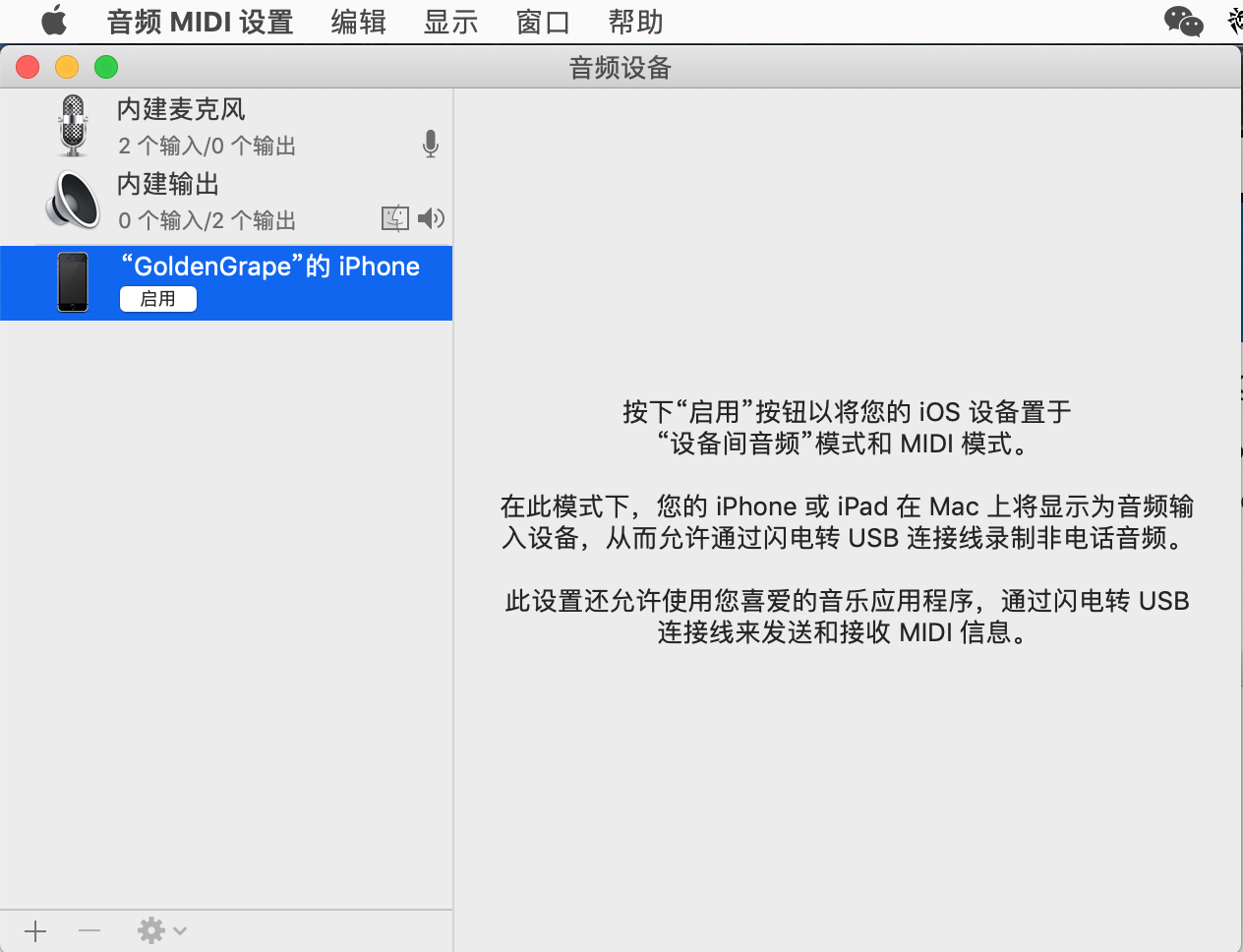
-
把下载下来的MTCoreAudio打开, 找到里面的AudioMonitor, 复制到应用程序中,

(图片应用自guidingtech.com)
- 插上耳机, 然后运行 Audio Monitor, 将input改成iPhone, 点击Play Through
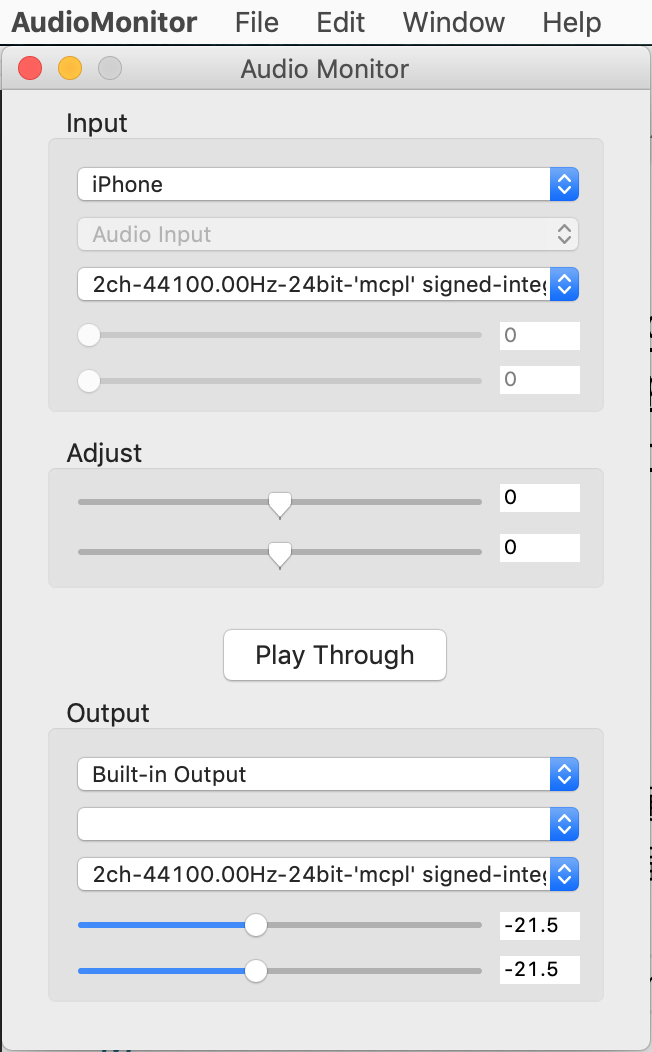
以上步骤就可以将iPhone里发出的声音作为mac上的音频输入, 并且同时接通音频输入和音响输出, 使自己可以监听到音频过程.
注意如果不是使用的iphone作为输入和耳机作为输出, 而是用了内建话筒和音箱, 那么可能会引起尖锐的哮鸣.
操作流程
- 撰写演讲脚本, 保存为txt文件.
- 发送到iPhone上, 用讯飞阅读打开.
- 打开做好的keynote, “录制幻灯片放映”
- 点击红色的录音按钮, 倒数3秒后, 在讯飞阅读中播放朗读演讲脚本.
- 自己听着朗读, 到该翻页的时候翻页. 是的, 这个过程是有人参与的, 所以说是半自动.
- 播放完成后, 保存, keynote中文件->导出到->视频
结果与讨论
效果很好, 而且所有的动画也都可以流畅播放和录制, 如果再DJ一点, 还可以手动暂停语音朗读, 等着动画播放完成.
建议先高速听一遍, 一边听一边把一些表达稍微修改, 比如数学公式的朗读可能有问题, 有些分词断句可能听起来很怪异, 必要时加个逗号或者空格.
注意导出的视频文件是m4v后缀, 有些教学网站傻傻的只认mp4文件, 直接改后缀成mp4就行了. 不用再转码.
没找到讯飞朗读里如何人为做一些停顿. 逗号, 句号之类都只是寻常间断, 多个标点也不能把停顿延长.
把iphone作为mac的音频输入, 再同时监听真的很有趣. 好像可以玩很多东西